Manual de uso de Logic Pro para iPad
-
- ¿Qué es Logic Pro?
- Áreas de trabajo
- Trabajar con botones de función
- Trabajar con valores numéricos
-
- Introducción a las pistas
- Crear pistas
- Crear pistas con arrastrar y soltar
- Seleccionar el tipo de pasaje por omisión para una pista de instrumento de software
- Seleccionar pistas
- Duplicar pistas
- Reordenar las pistas
- Cambiar el nombre de las pistas
- Cambiar los iconos de pista
- Cambiar los colores de las pistas
- Usar el afinador en pistas de audio
- Mostrar la pista de salida en el área de pistas
- Eliminar pistas
- Editar parámetros de pista
- Iniciar una suscripción de Logic Pro
- Cómo obtener ayuda
-
- Introducción a las superficies de interpretación
- Utilizar los controles laterales con las superficies de interpretación
- Usar la superficie de interpretación Teclado
- Usar la superficie de interpretación “Pads de percusión”
- Usar la superficie de interpretación Diapasón
- Usar la superficie de interpretación “Tiras de acordes”
- Usar la superficie de interpretación “Tiras de guitarra”
-
- Introducción a la grabación
-
- Antes de grabar instrumentos de software
- Grabar instrumentos de software
- Grabar tomas adicionales de instrumentos de software
- Grabar en varias pistas de instrumentos de software
- Grabar varios dispositivos MIDI en diversas pistas
- Grabar audio e instrumentos de software simultáneamente
- Fusionar grabaciones de instrumentos de software
- Borrar espacios en blanco en las grabaciones de instrumentos de software
- Reemplazar grabaciones de instrumentos de software
- Capturar tu interpretación MIDI más reciente
- Direccionar MIDI internamente a pistas de instrumento de software
- Grabar con el modo de monitorización de baja latencia
- Utilizar el metrónomo
- Utilizar el compás de entrada
-
- Introducción a los arreglos
-
- Introducción a los pasajes
- Seleccionar pasajes
- Cortar, copiar y pegar pasajes
- Trasladar pasajes
- Eliminar vacíos entre pasajes
- Retardar la reproducción de pasajes
- Acortar pasajes
- Reproducir pasajes en loop
- Repetir pasajes
- Silenciar pasajes
- Dividir y unir pasajes
- Expandir/comprimir pasajes
- Separar un pasaje MIDI por tono de nota
- Bounce de pasajes in situ
- Cambiar la ganancia de pasajes de audio
- Crear pasajes en el área de pistas
- Convertir un pasaje MIDI en un pasaje de “Session Player” o en un pasaje de patrón
- Renombrar pasajes
- Cambiar el color de los pasajes
- Eliminar pasajes
-
- Introducción a los acordes
- Añadir y eliminar acordes
- Seleccionar acordes
- Cortar, copiar y pegar acordes
- Trasladar y redimensionar acordes
- Reproducir acordes en bucle en la pista de acordes
- Editar acordes
- Trabajar con grupos de acordes
- Usar progresiones del acorde
- Cambiar el ritmo del acorde
- Seleccionar qué acordes sigue un pasaje de “Session Player”
- Analizar la armadura de un intervalo de acordes
- Crear fundidos en los pasajes de audio
- Extraer los stems de las partes vocales e instrumentales con “Divisor de stems”
- Acceder a las funciones de mezcla con el fader
-
- Introducción a Live Loops
- Iniciar y detener celdas de Live Loops
- Trabajar con celdas de Live Loops
- Cambiar ajustes de loop para celdas
- Cómo interactúan la parrilla de Live Loops y el área de pistas
- Editar celdas
- Editar escenas
- Trabajar en el editor de celdas
- Bounce de celdas
- Grabar una interpretación de Live Loops
-
- Introducción
-
-
- Introducción al editor de teclado
- Seleccionar notas
- Añadir notas
- Eliminar notas
- Silenciar notas
- Acortar notas
- Desplazar notas
- Copiar notas
- Acortar superposiciones
- Forzar legato
- Bloquear la posición de nota
- Transponer notas
- Cambiar la velocidad de nota
- Cambiar la velocidad de liberación
- Cambiar el canal MIDI
- Configurar los ID de articulación
- Cuantizar la temporización
- Cuantizar tono
- Editar Live Loops en el editor de celdas
-
- Introducción a los músicos de estudio
- El editor de “Session Player”
- Seleccionar un estilo de “Session Player”
- Acordes y músicos de estudio
- Seleccionar los preajustes de “Session Player”
- Seguir el ritmo de los acordes y de otras pistas
- Convertir pasajes de “Session Player” en pasajes de patrón o MIDI
-
- Introducción al secuenciador de pasos
- Utilizar el secuenciador de pasos con Drum Machine Designer
- Grabar patrones del secuenciador de pasos en directo
- Grabar por pasos patrones del secuenciador de pasos
- Cargar y guardar patrones
- Modificar la reproducción del patrón
- Editar pasos
- Editar filas
- Editar ajustes de patrón, fila y paso del secuenciador de pasos en el inspector
- Personalizar el secuenciador de pasos
-
- Introducción a las mezclas
-
- Tipos de canal
- controles de canal
- Visualización del nivel de pico y saturación
- Ajustar el volumen del canal
- Ajustar el formato de entrada del canal
- Ajustar la salida para un canal
- Ajustar la posición panorámica de los canales
- Silenciar y aislar canales
- Reemplazar un patch en un canal con la función de arrastrar y soltar
- Trabajar con módulos en el mezclador
-
- Introducción a la automatización
- Mostrar la automatización
- Escribir automatización en tiempo real
- Utilizar la automatización con grupos del mezclador
- Automatización de celdas en Live Loops
- Deshacer, desactivar o eliminar automatizaciones
- Reproducir la automatización
- Crear automatización con el secuenciador de pasos
-
- Introducción a los módulos de efectos
-
- Visión general de los módulos de instrumentos
-
- Introducción a ES2
- Visión general de la interfaz
-
- Introducción a la modulación
- Utilizar la superficie de modulación
-
- Introducción a la envolvente vectorial
- Utilizar puntos de la envolvente vectorial
- Utilizar los puntos de solo y sostenimiento de la envolvente vectorial
- Ajustar los tiempos de los segmentos de la envolvente vectorial
- Controles de la superficie XY de la envolvente vectorial
- Menú “Vector Envelope Actions”
- Controles de loops de la envolvente vectorial
- Formas de transición de puntos en la envolvente vectorial
- Comportamiento de la fase de liberación en la envolvente vectorial
- Utilizar el escalado de tiempo en la envolvente vectorial
- Referencia de fuentes de modulación
- Referencia de fuentes de modulación de vía
-
- Introducción a Sample Alchemy
- Visión general de la interfaz
- Añadir material original
- Guardar un preajuste
- Modo de edición
- Modos de reproducción
- Introducción a Fuente
- Modos de síntesis
- Controles del efecto granular
- Efectos aditivos
- Controles del efecto aditivo
- Efecto espectral
- Controles del efecto espectral
- Módulo de filtro
- Filtros de paso bajo, alto y de bloqueo de banda
- Filtro “Comb PM”
- Filtro Downsampler
- Filtro FM
- Generadores de envolvente
- Mod Matrix
- Direccionamiento de modulación
- Modo de movimiento
- Modo de acortamiento
- Menú Más
- Sampler
- Studio Piano
-
- Introducción a los sintetizadores
- Aspectos básicos de los sintetizadores
-
- Introducción a otros métodos de síntesis
- Síntesis basada en samples
- Síntesis de la modulación de frecuencia (FM)
- Síntesis del modelado de componentes
- Síntesis de tabla de ondas, vectores y LA (aritmética lineal)
- Síntesis aditiva
- Síntesis espectral
- Resíntesis
- Síntesis de distorsión de fase
- Síntesis granular
- Copyright
Introducción a los músicos de estudio en Logic Pro para iPad
Los músicos de estudio de Logic Pro para iPad te permiten añadir interpretaciones realistas de bajo, piano y batería a tu proyecto. Al igual que una banda de acompañamiento experta, los músicos de estudio pueden crear interpretaciones musicales rápidamente y responder al instante a tus indicaciones y a tu dirección de formas casi infinitas.
Entre los músicos de estudio se incluyen: “Bass Player”, “Keyboard Player” y Drummer. Puedes seleccionar músicos de estudio de una amplia gama de estilos, del pop-rock al R&B. Cada “Session Player” viene con su propio patch y un estilo de interpretación único.
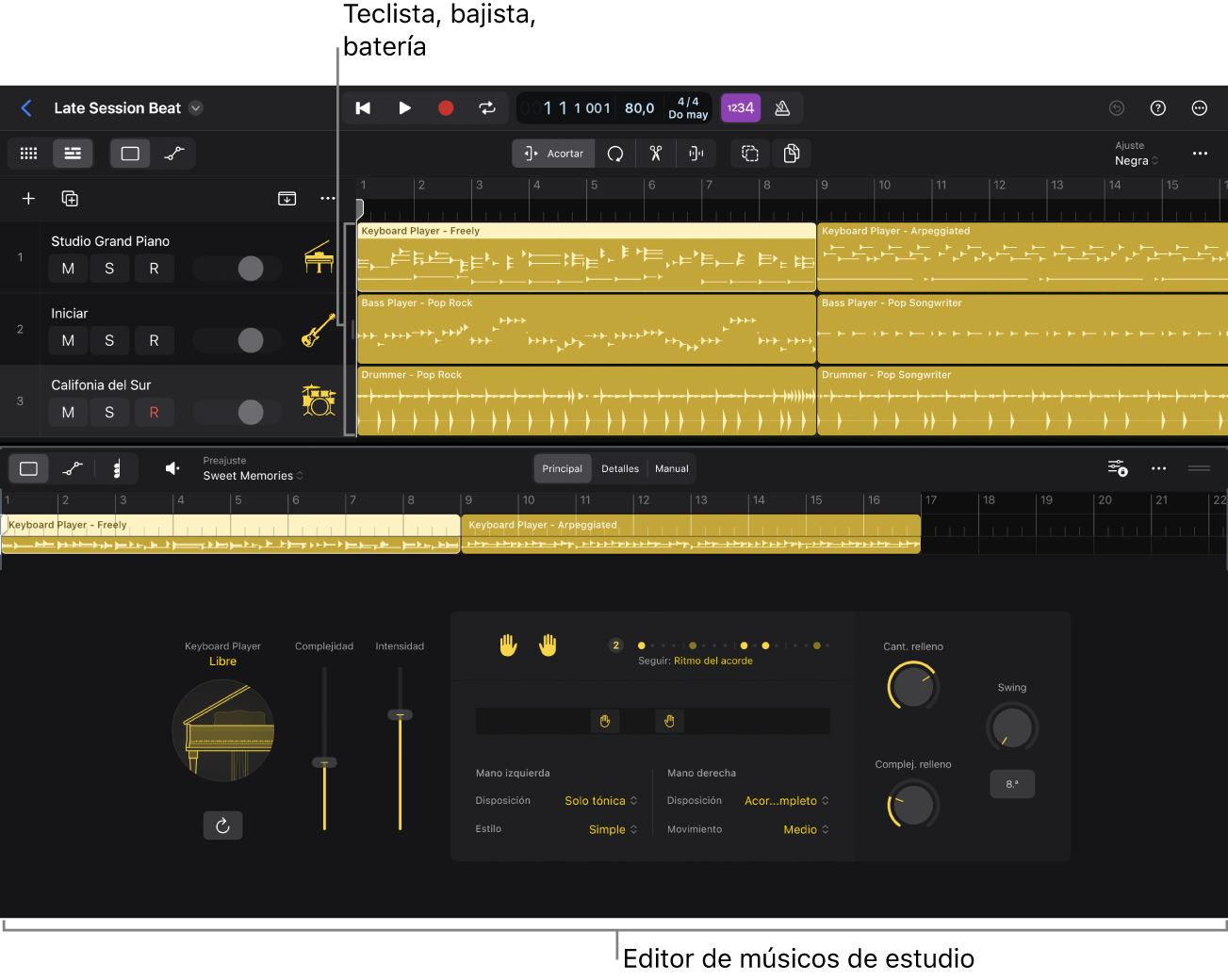
Las armonías que tocan “Bass Player” y “Keyboard Player” siguen la pista global de acordes o los acordes del pasaje. Al usar la pista de acordes, puedes hacer que varios músicos de estudio sigan los mismos acordes para que toquen juntos y sincronizados. Puedes usar los acordes del pasaje con los “Session Players” para que el “Session Player” de ese pasaje toque acordes diferentes a los de la pista de acordes. Para obtener más información sobre cómo trabajar con acordes, consulta Introducción a los acordes.
Las interpretaciones de los músicos de estudio se incluyen en pasajes de “Session Player”, en pistas de instrumento de software. Puedes crear varios pasajes de “Session Player” en una pista, cada uno con un estilo de interpretación distinto, lo que te permite conferirle un estilo musical único a las secciones de tu proyecto.
En el editor de “Session Player”, puedes cambiar la interpretación del “Session Player” cambiando a otro estilo diferente, seleccionando diferentes preajustes, eligiendo un patrón rítmico predefinido o creando tu propio patrón desde cero para luego ajustar la interpretación con diversos ajustes. También puedes editar los acordes del pasaje y hacer que los pasajes de “Session Player” incorporen el ritmo de otra pista.
“Bass Player” y “Keyboard Player” incluyen módulos (“Studio Bass” y “Studio Piano”) que te permiten controlar el sonido de los músicos. Los módulos están optimizados para los dos músicos de estudio y para los pasajes de “Session Player”. Cada módulo tiene una selección de instrumentos basados en samples y ajustes que puedes usar para reproducir fielmente los sonidos de bajo y piano.
El Drummer puede tocar kits electrónicos y acústicos. Los Drummers acústicos usan Drum Kit Designer, y los Drummers electrónicos usan Drum Machine Designer.
Para una flexibilidad aún mayor, puedes cambiar el sonido de los músicos de estudio si seleccionas patches en el explorador, añades módulos y ajustas los parámetros del módulo. Con el Drummer, puedes intercambiar piezas del kit individuales y editar sus ajustes en Drum Kit Designer o Drum Machine Designer.
El explorador incluye loops de “Session Player” que puedes añadir a tu proyecto del mismo modo que otros loops, lo que te permite crear rápidamente una canción o probar ideas. Consulta Añadir Apple Loops a tu proyecto.
Nota: Puedes convertir pasajes de “Session Player” en pasajes de patrón o MIDI para poder modificarlos en otros editores.
Añadir una pista con un pasaje de “Session Player”
En Logic Pro, toca el botón “Añadir pistas”
 que hay encima de las cabeceras de pista.
que hay encima de las cabeceras de pista.En el cuadro de diálogo “Nuevas pistas”, selecciona el “Session Player” que quieres usar (“Keyboard Player”, “Bass Player” o Drummer) en el menú desplegable del botón “Session Player”.
Para seleccionar un estilo de “Session Player”, toca el botón Más
 del botón “Session Player” y luego selecciona un estilo del menú desplegable Estilo.
del botón “Session Player” y luego selecciona un estilo del menú desplegable Estilo.Para el “Bass Player” o el “Keyboard Player”, si quieres que el pasaje de “Session Player” de la pista nueva no use la progresión por omisión, toca el conmutador “Usar progresión de acordes por omisión para nuevos pasajes” para desactivarlo. Consulta Usar progresiones de acordes.
Para crear la pista, toca el botón “Session Player” del cuadro de diálogo “Nuevas pistas”.
Nota: Si no hay ningún acorde en la pista de acordes, se añade una progresión de acordes de ocho compases por omisión (a menos que hayas desmarcado la casilla “Usar progresión de acordes por omisión para nuevos pasajes”).
Crear una pista para un loop de “Session Player”
En el explorador, puedes buscar loops para todos los músicos de estudio. Los loops para “Bass Player” y “Keyboard Player” están anotados con acordes.
Toca el botón Explorador
 y, a continuación, toca Loops.
y, a continuación, toca Loops.Toca el botón “Todos los filtros”
 .
.En la categoría Tipo, toca “Loop de ‘Session Player’”.
Toca el botón Más
 del explorador y, a continuación, toca “Nueva pista con loop”.
del explorador y, a continuación, toca “Nueva pista con loop”.Se crea una nueva pista y el loop se colocará en la pista al principio del proyecto.
Cuando añades un loop que contiene acordes al área Pistas, puedes elegir si los acordes se copian a la pista de acordes para que los sigan los músicos de estudio del proyecto. Consulta Añadir Apple Loops a tu proyecto.
Crear un pasaje de “Session Player” adicional en una pista
En Logic Pro, sin seleccionar ningún otro pasaje, toca un área vacía de la pista de instrumento de software y, a continuación, selecciona “Crear pasaje de ‘Session Player’” en el menú de función rápida.
Puedes seleccionar si se carga un nuevo pasaje de “Session Player” con la progresión de acordes por omisión para el estilo o si se carga solo con la tónica de la tonalidad del proyecto. Consulta Desactivar la adición de una progresión de acordes por omisión.